win10系統有自帶的照片查看功能可以打開圖片,但是近期有小伙伴反映在使用它打開圖片時顯示內存不足無法打開,這是怎麼回事,遇到這種問題該怎麼解決呢,下面小編就跟大家詳細介紹win10提示記憶體不足無法顯示圖片的解決方法,有需要的小夥伴可以來看一看。
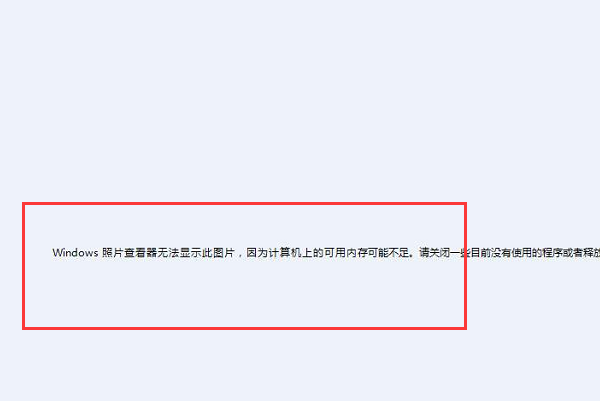
win10提示記憶體不足無法顯示圖片的解決方法:
1、右鍵點選桌面上的此電腦,選擇選項中的"屬性"打開。
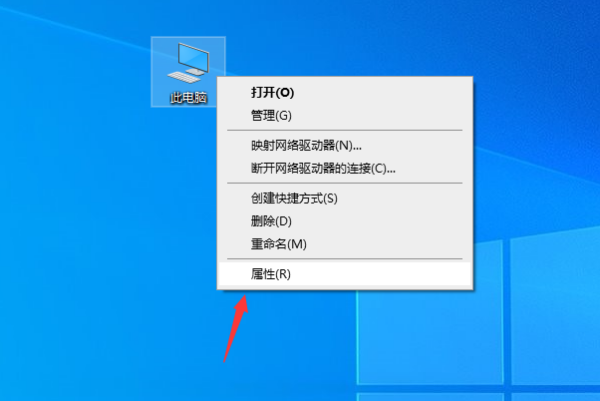
2、進入新介面後,點選"進階系統設定"按鈕。
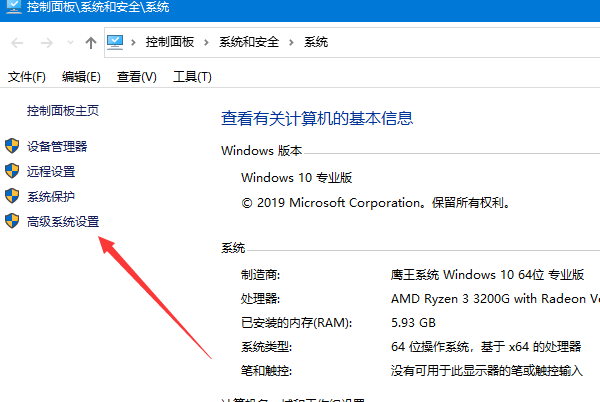
3、在視窗中點選"環境變數"選項。
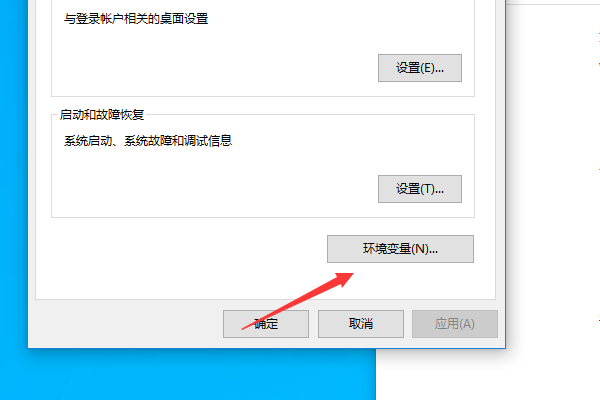
4、接著在環境變數中找打"TMP",選取點選下方的"編輯"。
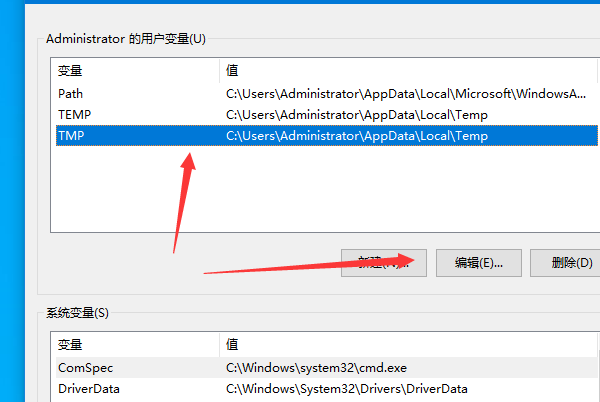
5、在視窗中點選"瀏覽目錄"按鈕。
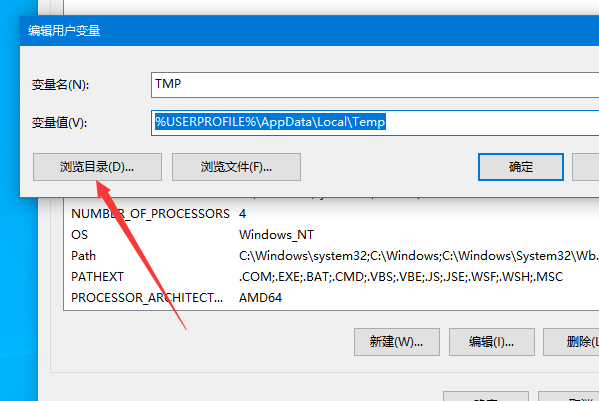
6、然後選擇記憶體空間剩餘比較大的磁碟,選取之後點選確定儲存即可解決問題。
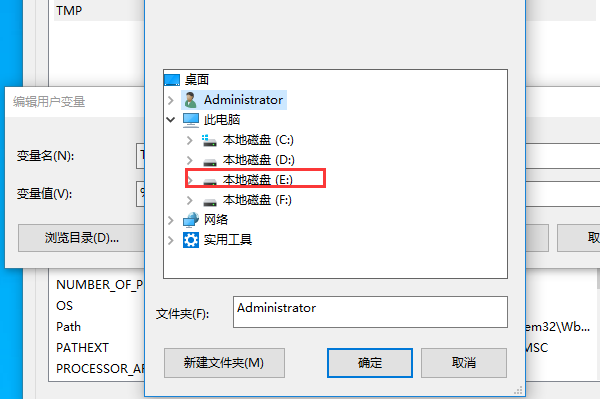
以上是如何處理win10記憶體不足無法顯示圖片的問題?的詳細內容。更多資訊請關注PHP中文網其他相關文章!




